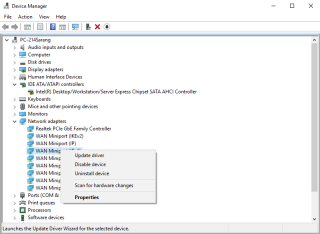Así como el aire es importante para mantenernos vivos, no podemos pensar en nuestras vidas sin Internet. Pero, hay momentos en los que hay problemas de conectividad y uno de los problemas más comunes que desconcierta por completo a un usuario es que el WiFi no funciona . ¿Se pregunta cómo sucedió? Estas son algunas de las posibles razones y formas a través de las cuales puede deshacerse de este problema cuando su WiFi no tiene acceso a Internet.
Conductor defectuoso

Una de las razones por las que su WiFi no funciona es quizás debido a un controlador defectuoso. Para ser más precisos, es posible que deba reinstalar el controlador WiFi en su sistema. Hay dos formas de hacerlo.
- Puede hacerlo manualmente siguiendo este camino:
Haga clic con el botón derecho en el menú Inicio > Haga clic en Administrador de dispositivos> expanda el menú desplegable Adaptadores de red> haga clic con el botón derecho en su adaptador y seleccione Propiedades> Ahora, haga clic en la pestaña Controlador
Puede elegir Actualizar controlador o Revertir controlador.
- Puede elegir instalar una herramienta de actualización de controladores:

Herramientas como Advanced Driver Updater que actualizan fácilmente todos los controladores que faltan en su sistema. Esta herramienta de utilidad es compatible con todas las versiones del sistema operativo Windows y encuentra el controlador más reciente en Internet.

Considere reiniciar su módem y enrutador
Un reinicio simple soluciona casi todos los problemas de conectividad, como que el WiFi no funcione. Todo lo que necesita hacer es desconectar su enrutador y módem de la toma de corriente principal. Después de aproximadamente un minuto, vuelva a conectar el enrutador y el módem. También puede ver un aumento en la velocidad con esta solución.
Además, verifique si se olvidó de encender su WiFi. Hasta y a menos que haya habilitado WiFi, no se conectará a una red
Habilite y deshabilite WiFi si ve que WiFi no funciona
Simplemente habilitando y deshabilitando su conexión inalámbrica, puede arreglar que WiFi no se conecte. Para esto -
- Haga clic con el botón derecho en el icono de WiFi (símbolo de radar pequeño)
- Abrir configuración de redes y recursos compartidos
- Haga clic en Cambiar la configuración / opciones del adaptador
- Haga clic derecho en la conexión inalámbrica y elija Desactivar
Olvídese de su red
Olvidar la red por completo es una forma muy común de arreglar que WiFi no se conecte. Nuevamente, este paso funciona la mayor parte del tiempo. La razón por la que se recomienda que olvide sus redes WiFi en su sistema es que, aunque es posible que no esté usando otras redes, sus datos se están saturando en su sistema. Sigue los pasos que se mencionan más abajo -
- Abra el menú de inicio y luego haga clic en Configuración (el icono del engranaje)
- Busque Red e Internet y haga clic en él
- En el menú que aparece, elija WiFi . Lo encontrarás en el lado izquierdo.
- Localice su red y haga clic en olvidar
Desinstale el adaptador de red

Si no puede establecer una conexión con su red, la razón podría ser un adaptador defectuoso. Es posible que deba desinstalar el adaptador una vez y luego Windows reinstalará este controlador automáticamente .
- Presione la tecla de Windows + X y luego haga clic en Administrador de dispositivos de Windows
- Ahora localice la opción Adaptadores de red y haga clic en el menú desplegable
- Seleccione el adaptador de red que desee y haga clic con el botón derecho en él. Luego haga clic en Desinstalar dispositivo
- Reinicie su PC y Windows instalará automáticamente el controlador del adaptador.
Revertir al controlador anterior si WiFi no tiene acceso a Internet

Si ha notado que Windows no puede conectarse a una red o que WiFi sigue desconectándose, es posible que una actualización reciente del controlador haya causado algún daño. En ese caso, podría considerar volver a la versión anterior de ese controlador.
Una vez que haya retrocedido, reinicie su PC. Siga estos pasos para acceder a la opción de retroceso del controlador:
- Presione el botón Windows + X y vaya al Administrador de dispositivos
- Elija el controlador que desea revertir y haga clic en el menú desplegable
- Seleccione el controlador y haga clic derecho sobre él y elija propiedades
- Seleccione la pestaña del controlador y busque la opción Revertir
Sabemos lo doloroso que es pensar en el día en que WiFi no tiene acceso a Internet y esperamos que los pasos mencionados anteriormente sean simples y hayan podido resolver su problema. Nos gustaría saber si ha estado en una situación similar y ha utilizado otras formas sencillas.
Además, ¡no olvides darnos Me gusta y suscribirte a nuestros canales de redes sociales!